因为本人经常修电脑,23333。。这里记录了一些常见的错误及其解决方法
故障一
现象:移动硬盘复制东西很慢
解决方法:
在热插拔之后,容易导致硬盘的损坏,甚至出现坏道等。这时,可以使用如下方式解决。
使用win+R并输入cmd打开命令行程序;
假设无法正常运行的盘符为H:,键入chkdsk H:/f即可。
故障二
现象:QQ音乐(卡在进度条)网页等无声音
解决方法:无线网卡的问题,使得耳机被占用。
故障三
现象:电脑前置面板3.5mm耳机孔无声音
解决方法:声卡是hd audio的,但是机箱前面的耳机孔是AC97的。
- 在显卡驱动管理处,禁用前面板插孔检测
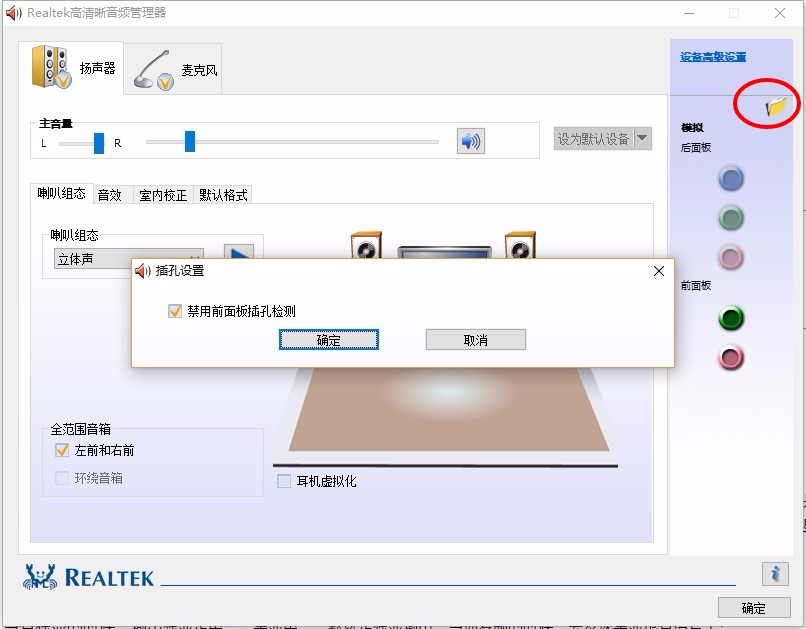
- 在Bios中将Hd audio改为AC97
故障四
现象:电脑前置面板3.5mm耳机孔只有伴奏
解决方法:右下角点击声音,选中扬声器,属性,平衡,关闭一个声道即可
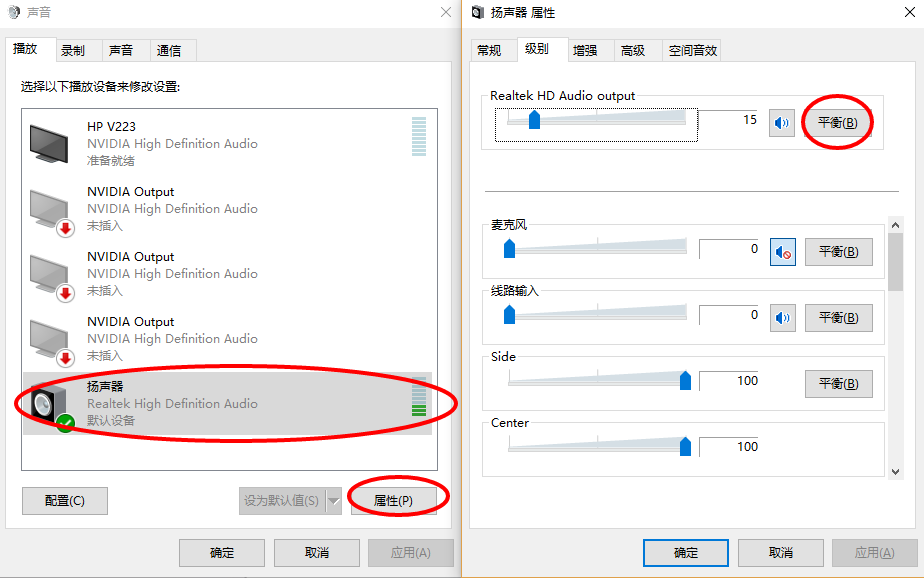
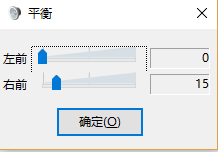
故障五
现象:
按下开机键的时候,屏幕一直没反应,无法进入bios,没有开机声音。
解决:
- 首先是排除内存条的原因,重新插拔
- 其次是拔掉内存条的时候,若bios不报警,则bios坏了。(一般不刷bios的话没事。病毒干不掉bios)
- 拔掉硬盘的数据线,排除开机自检在硬盘那里卡住
- 接下来插上硬盘的数据线,开机看硬盘灯,若硬盘灯不闪烁,则是主板问题。若常亮,则或者是硬盘问题或者是主板问题。闪烁的时候没事
- 然后看是不是有独显,有独显的话默认是独显的VGA输出,所以一般在windows下,有集显驱动,所以插在集显的VGA也行,但是当windows的集显被破坏的话,必须插在独显的VGA才能开机。
故障六
现象:U盘或者移动硬盘在Windows与Ubuntu下都无法挂载,但是进入分区精灵以后发现数据都在:
打开分区助手,对分区右击,检查分区错误,用fdisk修复即可。
故障七
现象:无法删除文件,提示不在….,请确定位置
首先确认是不是系统文件,由其是隐藏文件,如果是,是删除不了的,有时删除还会出现。
1、开机按F8不动,到高级选项出现在松开手,用上下键选安全模式,按照提示进入到安全模式中删除即可(安全模式与正常模式操作一样)。
2、如果使用其他办法无法删除可选择Unlocker强行删除工具删除,安装后右键点要删除的文件选择Unlocker再选删除就可以将要删除的文件彻底删除(类似的软件有QQ电脑管家、360卫士、金山卫士有粉碎文件功能)。
3、删除文件建一个批处理试试,桌面右键-新建-文本文档-(或打开记事本,把下面的命令复制后粘贴进去)写入下列命令:
1 | DEL /F /A /Q \\?\%1 |
文件-另存为”删除.bat” (名字可以自己选,但是后缀一定要”.bat”)
然后,把要删除的文件或者目录拖放到这个bat文件的图标上就可以删除了。
4、有时关机在开机马上就删除文件试试。
5、实在不行将这个文件隐藏,眼不见心不烦,不能因为这个文件格式化磁盘吧。
6、如果是桌面的图标有时是木马,如果是这样,请下载360、金山急救箱查杀。
故障八
现象:无论采用什么PE(Win8、Win10、 boot repair diak)都无法进入系统,卡在了微软图标处,不转圈。本机系统也无法进入,也卡在某个界面。
解决方法:拔掉内存条,BIOS报警,怀疑是内存已经坏了。
故障九
现象:开机了啥也不显示,无法进入Bios
解决办法:拔掉内存条,bios报警,排除bios坏了。怀疑是内存条坏了。
故障十
现象:进去PE,可以进桌面,但是卡死
解决方法:因为该PE存在自动整理盘符,硬盘已经坏了。所以会卡死。换一个不会自动整理盘符的PE
故障十一
现象:台式机无法开机,电源灯无显示,屏幕无显示
解决方法:拔掉台式机的电子,然后重新按上即可开机
蓝屏修复
收集dmp文件
我们需要您提供您的 minidump 文件来分析您系统故障的原因,您可以通过以下方案收集您的dump日志文件:
打开控制面板>>系统>>高级系统设置>>高级>>启动和故障恢复>>设置,
写入调试信息>>选择“小内存转储(256KB)”,路径选择默认,确定并重启您的计算机。(其中【自动重新启动】是否勾选都行。)
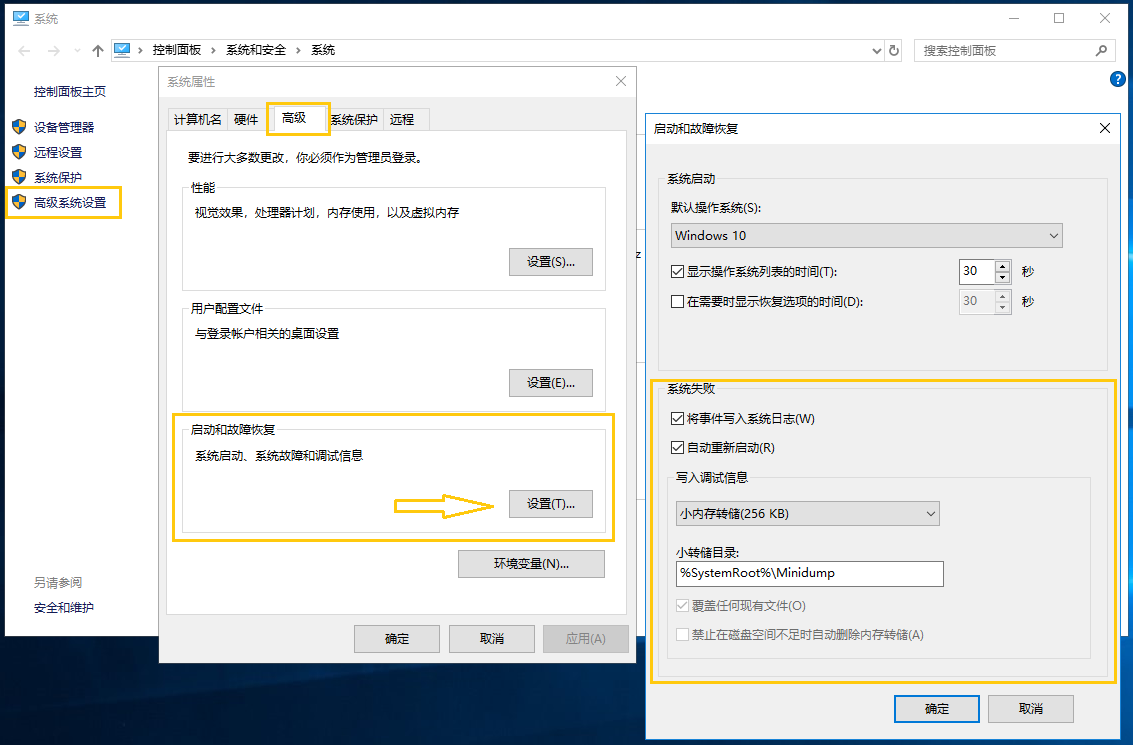
再次异常关机后,前往C:\Windows\Minidump文件夹提取dmp文件。
安装 Windows (WinDbg) 调试工具
从 SDK 获取用于 Windows (WinDbg) 的调试工具:Windows SDK。 使用Windows SDK 页上的下载链接,因为 Windows 调试工具在Visual Studio中不可用。
如果你只需要用于Windows的调试工具,而不是用于Windows的 (WDK) Windows 驱动程序工具包,则可以将调试工具安装为Windows软件开发工具包 (SDK) 的独立组件。
在 SDK 安装向导中选择“Windows 调试工具” ,并取消选择所有其他组件。
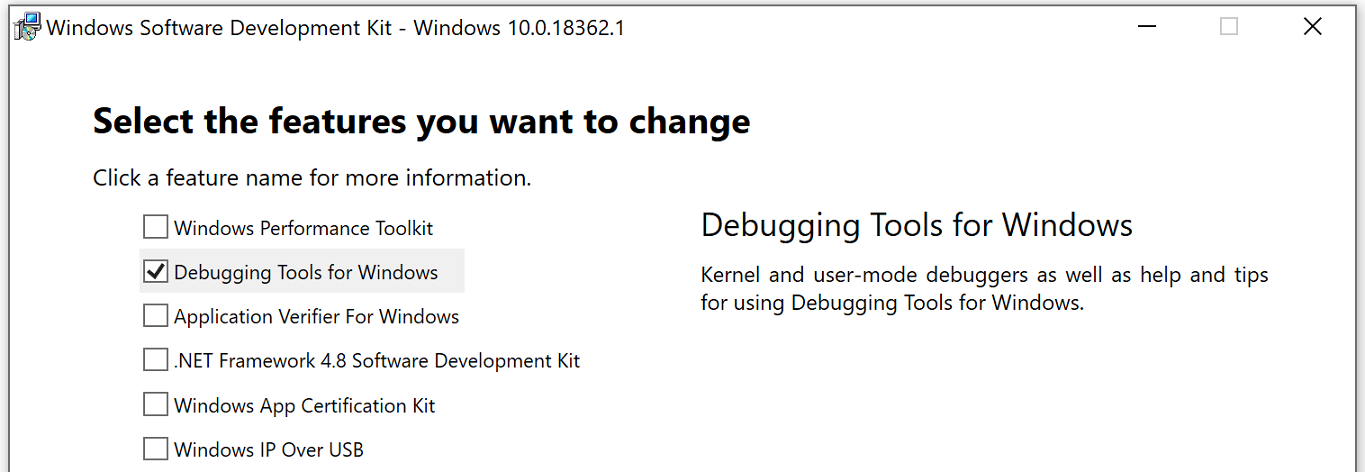
如果已安装 SDK,则添加用于 Windows 的调试工具
如果已安装Windows SDK,请打开设置,导航到“应用&”功能,选择“Windows软件开发工具包”,然后选择“修改”以更改安装以添加用于Windows的调试工具。
打开并配置WinDbg
从开始中找到WinDbg,右键->更多->以管理员身份运行。
然后设置Sybmol符号。在WinDbg界面,进入”File”->”Symbol File Path…”,在”Symbol Path”框中输入符号路径,各个路径以分号隔开。
1、微软符号路径。
1 | srv*D:\localsymbols*http://msdl.microsoft.com/download/symbols |
其中,D:\localsymbols为任意的本机磁盘路径。如果相关符号表在D:\localsymbols目录下没有找到,WinDbg会自动在Microsoft的Symbol服务器上下载。
2、应用程序符号路径。
调试自己的应用程序时,最好将应用程序的符号路径放在前面,这样WinDbg查找符号文件时要快一些。比如设置的路径为:
1 | C:\myProgramPDB;C:\Windows\symbols; srv*D:\localsymbols*http://msdl.microsoft.com/download/symbols |
分析
打开.dmp文件。选择最近一次蓝屏时间的.dmp文件。
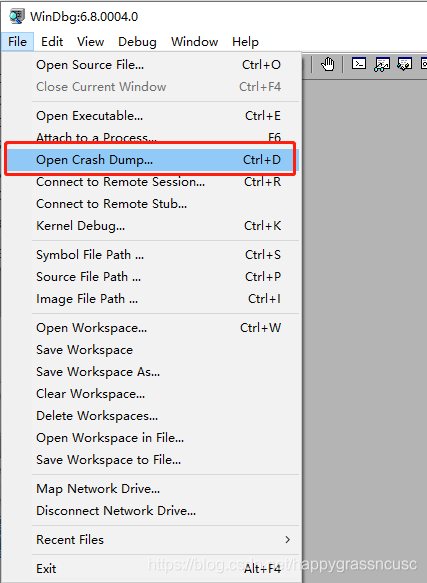
打开后在调试.dmp文件,要等一会儿。
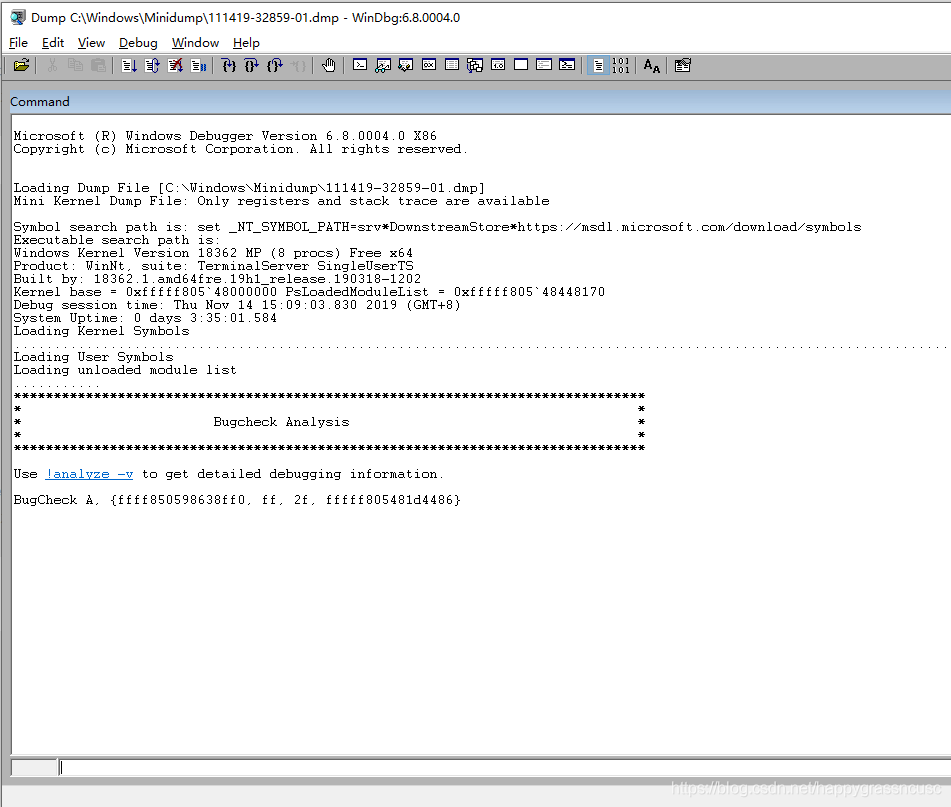
结果出来了。可能的原因如下:
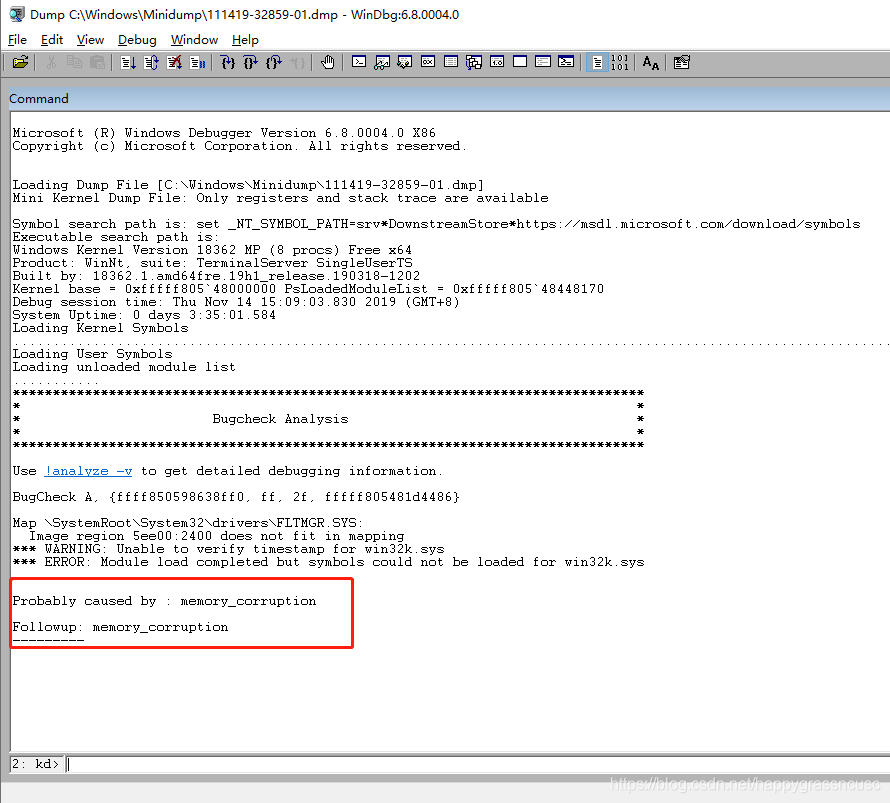
如果没有Probably caused by字样,则打开“!analyze –v ”字样的显示,进行更加详细的分析,例如我的部分内容如下,通过IMAGE_NAME知道了这个可能是由topsecpf.sys导致的蓝屏,继续google这个sys,发现这个是天融信的VPN软件,卸载即可。
1 | SYMBOL_NAME: topsecpf+28a7 |
故障12
如下所示,第一个蓝牙无法启动。解决方法是,将第二个蓝牙禁用,然后第一个蓝牙禁用并重新启用。
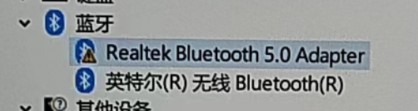
参考
win10 蓝屏需要分析,已找到dmp文件
WinDBG符号路径设置
蓝屏dump文件怎么看?
Windows蓝屏Dump文件分析
Win10蓝屏dmp文件分析原因

